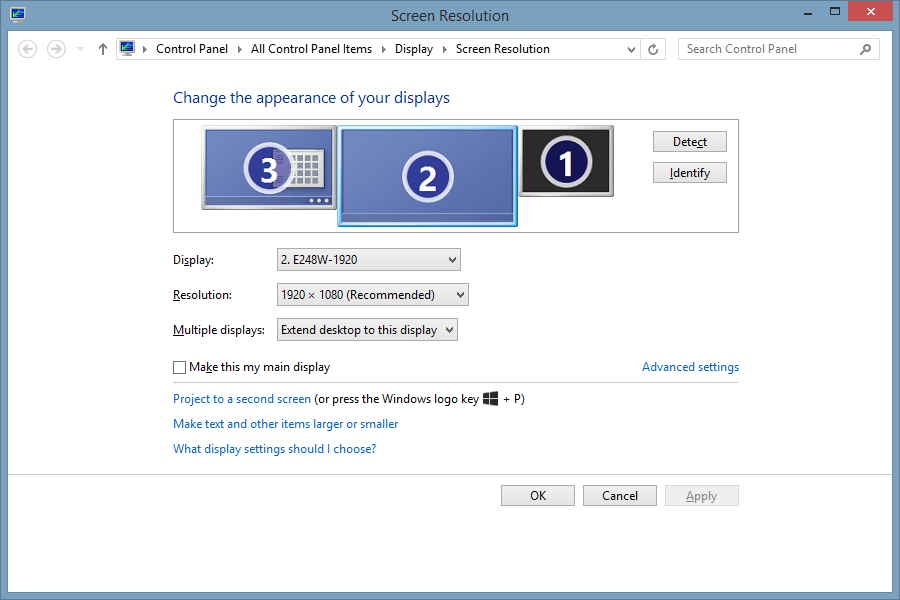Можно ли повернуть дисплей моего монитора?
У меня есть монитор, который я хотел бы повернуть. Нет возможности сделать это в меню дисплея.
Когда я смотрел здесь однажды, был вариант, но он был серым
У меня есть Intel (R) HD Graphics 4000.
Это меню появилось, когда я вошел в графические свойства Intel.
Похоже, я не могу опубликовать больше изображений. Параметр поворота не открывается, когда я нахожусь в панели управления графикой HD.
Я загрузил обновленные драйверы от Intel, хотя, когда я попытался установить их, он сказал, что они не были проверены для этого компьютера.
Поиск в Google, который принес много результатов от других людей с той же проблемой. Кажется, производитель может установить странные драйверы на ваш компьютер и помешать вам установить другие. Я пытался установить их вручную, и это не сработало. Я думаю, что им не нужно будет мешать кому-то поворачивать монитор, но я не знаю.
Я использую Microsoft Windows версии 8.1 64bit.
Это ноутбук ASUS. Номер продукта был на наклейке, но он стерся. Подожди, я нашел файл, в котором есть информация. Это S200E.
На другом сайте были некоторые предложения, которые не работали на компьютере, которым я пользуюсь.
Еще несколько вещей, которые я пробовал, что не работает
На другой странице я нашел следующие инструкции:
Черт возьми, я получил его на работу! Я не технический парень, но я был разочарован этим уже полтора года, поэтому я решил рискнуть и пошел в реестр
HKEY_LOCAL_MACHINE\SYSTEM\ControlSet001\Control\Class\4D36E968-E325-11CE-BFC1-08002BE10318\0001
и изменил все следующие значения с 0 на 1(после резервного копирования реестра)
Display1_EnableIndependentRotation Display1_IndependentRotation Display1_PortraitMode Display1_RotationCaps Display2_PortraitMode Display2_RotationCaps
Я не знаю, было ли все это необходимо, но сейчас это работает. Описанный там метод не работает для этого компьютера.
Следующий ответ сказал это:
Я последовал предложению ndHP о регистрах, но мне также пришлось изменить еще несколько, прежде чем это сработало:
HKEY_LOCAL_MACHINE\SYSTEM\ControlSet001\Control\Class\4D36E968-E325-11CE-BFC1-08002BE10318\0001
Display1_EnableIndependentRotation = 1
Display1_IndependentRotation = 1
Display1_PortraitMode = 1
Display1_RotationCaps = 1
Display2_PortraitMode = 1
Display2_RotationCaps = 1
После внесения изменений, которые он предложил, я смог увидеть опцию "Ориентация" в настройках дисплея Windows, но не смог сохранить изменения.
Затем я изменил: HKEY_LOCAL_MACHINE\SYSTEM\ControlSet001\Control\Class\4D36E968-E325-11CE-BFC1-08002BE10318\0001
Display1_DisableAsyncFlips = 0 (было 1)
Display1_RotationCaps = 7
Display2_RotationCaps = 7
ПОБЕДА! Спасибо всем за помощь в этой области! Опять же, делать это не работает для меня.
Как ни странно, мои Display_RotationCaps были 7 для начала.
3 ответа
Ctrl + Alt + (Стрелка влево, Стрелка вправо, Стрелка вверх, Стрелка вниз)
в Windows 7 или 10 он будет вращать активный экран.
На вашем компьютере должен работать следующий подход:
Скачать дисплей.
Извлечь
Display.exeв место по вашему выбору (например,C:\Display.exe).Использовать
[right-click] -> New -> Shortcutдиалог для создания ярлыков для желаемой ориентации:C:\Display.exe /rotate:0 C:\Display.exe /rotate:90 C:\Display.exe /rotate:180 C:\Display.exe /rotate:270(необязательно) В свойствах каждого ярлыка вы можете указать
Shortcut Key,
Откройте панель управления графикой Intel. Вы можете найти настройки дисплея там. Соответствующая ссылка, объясняющая это: http://www.intel.com/content/www/us/en/support/processors/000005491.html
Сочетание клавиш может не работать, поэтому вы можете использовать меню "Пуск", чтобы найти то, что вы ищете.